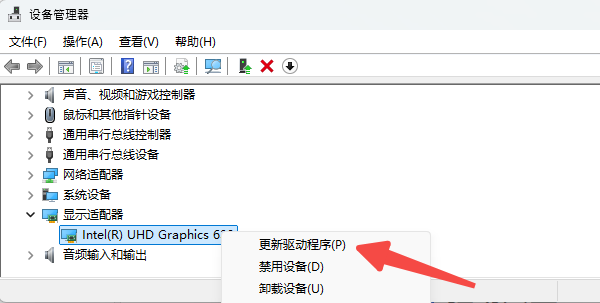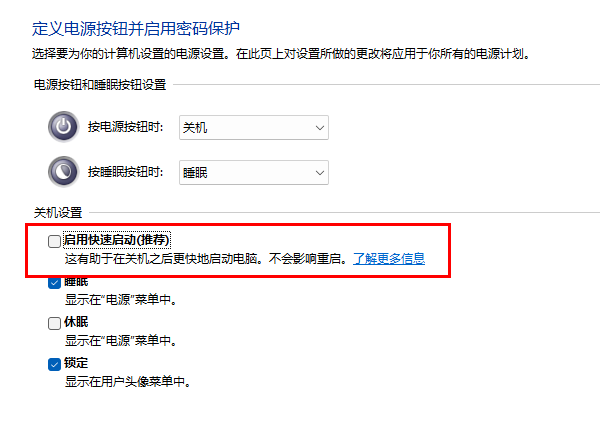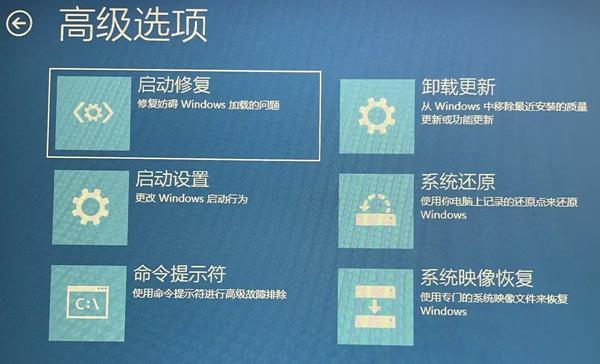點(diǎn)擊“重啟”后,選擇“啟用安全模式”或“啟用帶網(wǎng)絡(luò)的安全模式”。
3. 更新顯卡驅(qū)動(dòng)
黑屏只顯示鼠標(biāo)指針,可能與顯卡驅(qū)動(dòng)程序的問(wèn)題有關(guān)。系統(tǒng)無(wú)法正確加載顯卡驅(qū)動(dòng)時(shí),就會(huì)出現(xiàn)這種情況。更新顯卡驅(qū)動(dòng)是解決問(wèn)題的有效途徑:
在安全模式下,右鍵點(diǎn)擊“此電腦”,選擇“管理”,然后進(jìn)入“設(shè)備管理器”。
在“顯示適配器”下,找到你的顯卡設(shè)備,右鍵點(diǎn)擊并選擇“更新驅(qū)動(dòng)程序”。
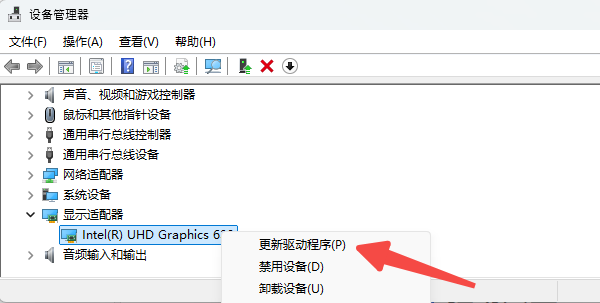
選擇“自動(dòng)搜索更新的驅(qū)動(dòng)程序”,讓系統(tǒng)自動(dòng)查找并安裝最新的顯卡驅(qū)動(dòng)。
4. 禁用快速啟動(dòng)
Windows 10的快速啟動(dòng)功能可以讓系統(tǒng)更快開(kāi)機(jī),但有時(shí)候它也會(huì)導(dǎo)致一些啟動(dòng)問(wèn)題,包括黑屏現(xiàn)象。你可以嘗試禁用快速啟動(dòng):
在安全模式下,打開(kāi)“控制面板”> “系統(tǒng)和安全”。點(diǎn)擊“電源選項(xiàng)”,然后選擇“選擇電源按鈕的功能”。
點(diǎn)擊“更改當(dāng)前不可用的設(shè)置”,取消勾選“啟用快速啟動(dòng)”選項(xiàng)。點(diǎn)擊“保存更改”,然后重啟電腦。
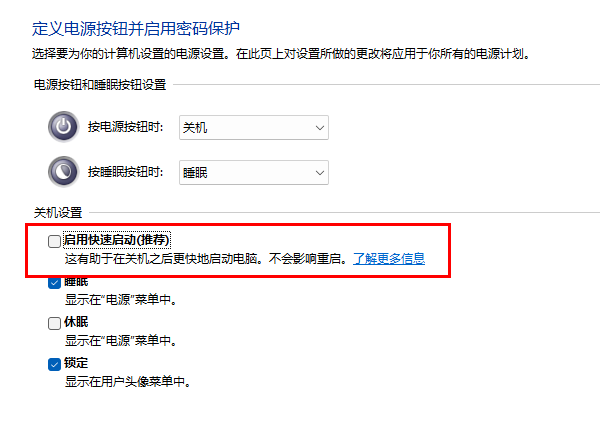
5. 執(zhí)行系統(tǒng)還原
我們還可以執(zhí)行系統(tǒng)還原,將系統(tǒng)恢復(fù)到一個(gè)較早的正常工作狀態(tài)。步驟如下:
強(qiáng)制關(guān)機(jī)三次后,進(jìn)入Windows恢復(fù)環(huán)境。在“高級(jí)選項(xiàng)”中,選擇“系統(tǒng)還原”。
選擇一個(gè)在問(wèn)題發(fā)生之前的還原點(diǎn),按照提示完成系統(tǒng)還原。
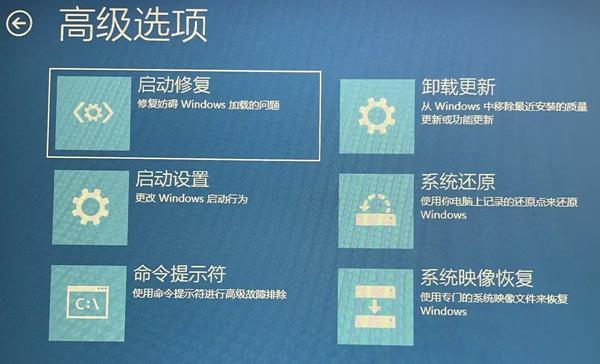
如果所有方法都無(wú)效,最后的解決辦法就是重置Windows 10系統(tǒng)。重置操作將恢復(fù)系統(tǒng)到出廠設(shè)置。
按照前面的步驟進(jìn)入Windows恢復(fù)環(huán)境。在“高級(jí)選項(xiàng)”中,選擇“重置此電腦”。根據(jù)需求選擇“保留我的文件”或“刪除所有內(nèi)容”。
解決開(kāi)機(jī)黑屏問(wèn)題后,回到正常模式,還得確保電腦能正常運(yùn)行。 上一頁(yè) [1] [2]
|